Shranjevanje strategij je ena pomembnejših funkcij znotraj SOLIDWORKS CAM in CAMWorks saj nam omogoči, da posamezno strategijo uredimo po naših željah in možnostih našega stroja ter glede na orodja, ki jih uporabljamo. Vse te strategije pa lahko tudi shranimo in se tako izognemo urejanju ponavljajočih se istih nastavitev, kar nam na koncu prihrani ure programiranja.
Strategije obdelave lahko spreminjamo na dva načina, z desnim klikom na posamezen gradnik izberemo »parameters…« in v novem oknu pod »Strategy« strategijo katero bi radi zamenjali.
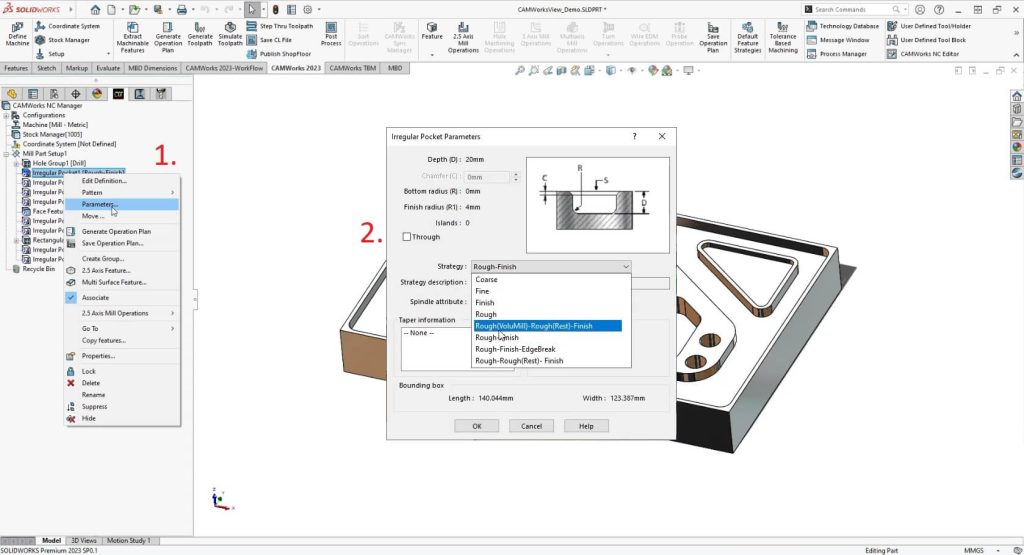
Če pa imamo v naši obdelavi več enakih gradnikov (Hole, Irregular pocket, Face Feature…) pa lahko obdelavo za vse enake gradnike spremenimo tudi hkrati. To naredimo v »Default Feature Strategies«.
Ikono »Default Feature Strategies« najdemo v meniju z ikonami. S klikom na njo se nam odpre novo okno v katerem imamo na voljo menjavo strategij za vse obstoječe gradnike. Poleg imena gradnika kateremu bi radi zamenjali strategijo kliknemo na spustni meni kot prikazuje slika spodaj in izberemo željeno strategijo. Izbor potrdimo s klimon na gumb »Apply«
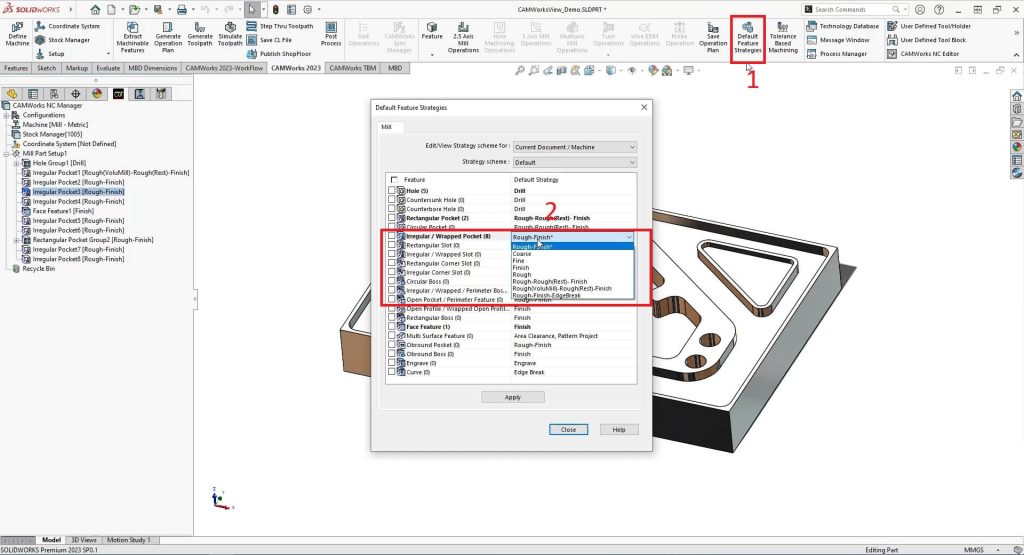
Strategijo pa lahko določimo tudi v naprej in jo nastavimo kot privzeto za določeno vrsto gradnikov. To pa naredimo prav tako v »Default Feature Strategies« ampak v tem primeru spremembe shranimo v tehnološko bazo. Najprej na vrhu okna izberemo »Edit/View Strategy sheme for: Tecnology Database«, naredimo željene spremembe in vse skupaj potrdimo s klikom na gumb »Save«. Po shranjenih spremebah bo solidwork naslednjič ko bo prepoznal enako značilo kot strategijo izdelave določil izbrano strategijo.
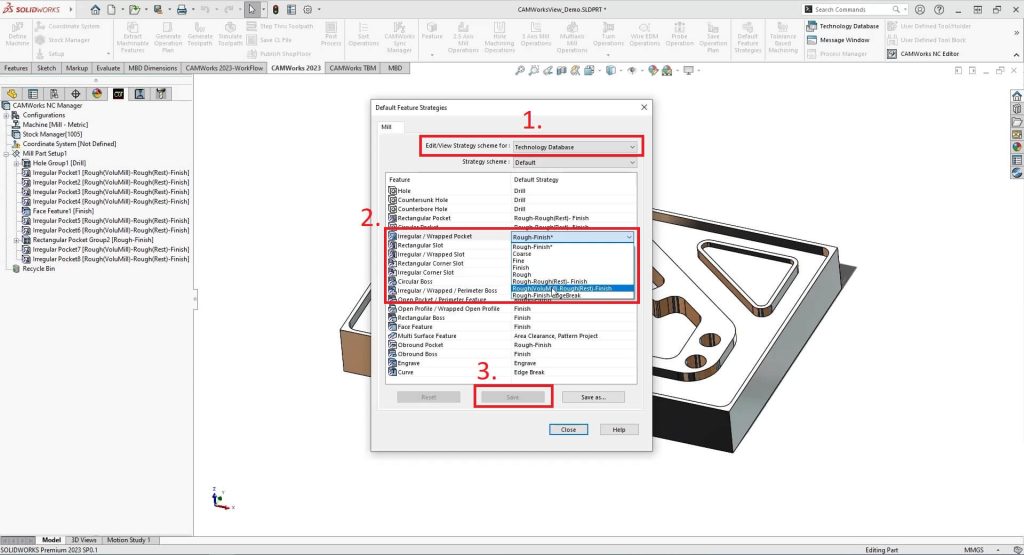
Seveda pa lahko vse strategije še podrobnje prilagodimo in vse te spremembe ponovno shranimo v tehnološko bazo. V drevesni strukturi z dvoklikom na željeno operacijo odpremo novo okno »Operation Parameters« kjer naredimo željene spremembe in jih shranimo s klikom na gumb »Ok«.
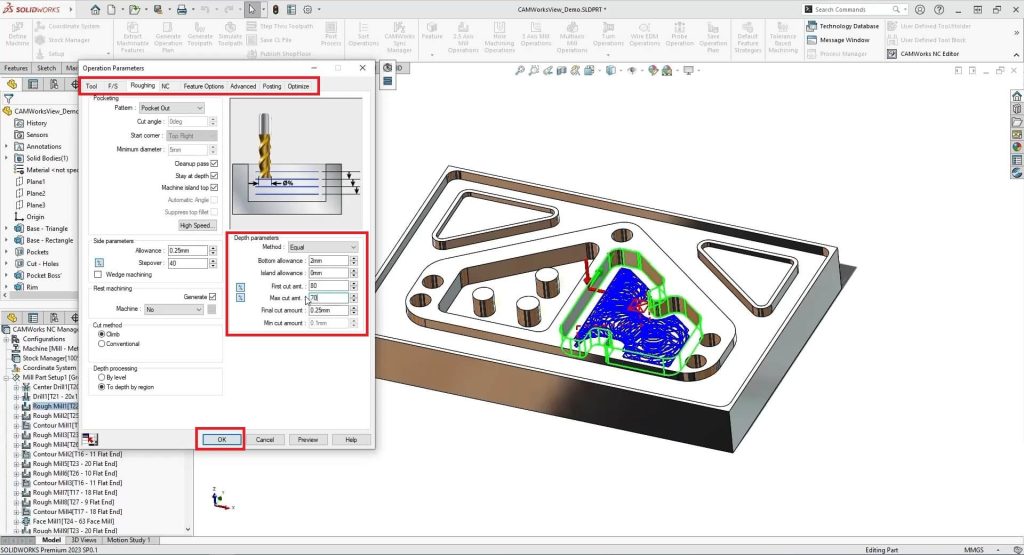
Ko željene spremembe potrdimo. Lahko vse te shranimo v novo strategijo, ki jo bomo shranili v tehnološko bazo in si vse te korake prihranili pri naslednjem programiranju. Vrnemo se v drevesno strokturo gradnikov kjer kliknemo z denim klikon na gradnik katerega strategijo želimo shraniti in izberemo »Save Operation Plan« kot prikazuje slika spodaj.
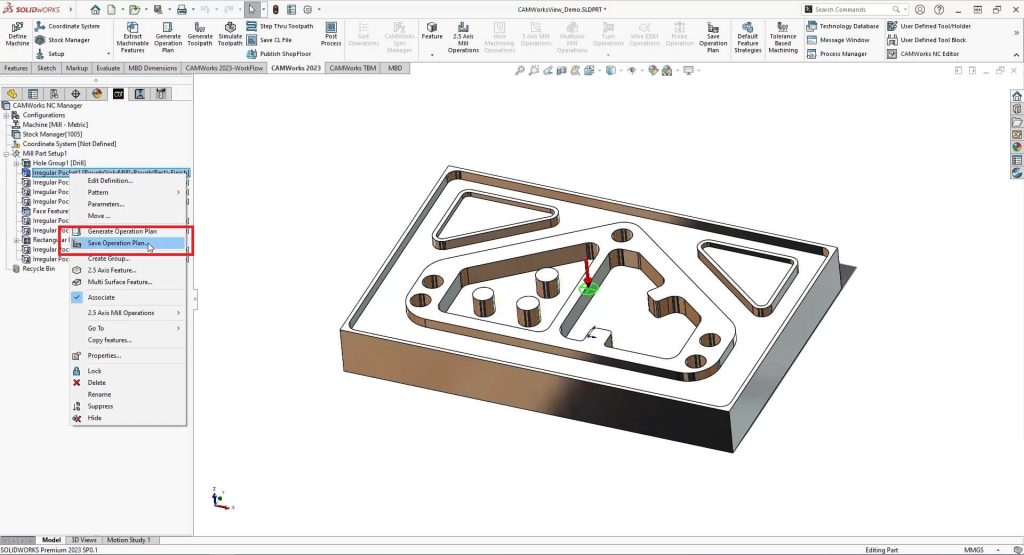
V novem oknu pa pod »Strategy« iz spustnega menija izberemo [NEW], in jo poimenujemo. Našo izbiro potrdimo z klikom na zeleno kljukico. Vsi koraki so vidnji na spodnji sliki.
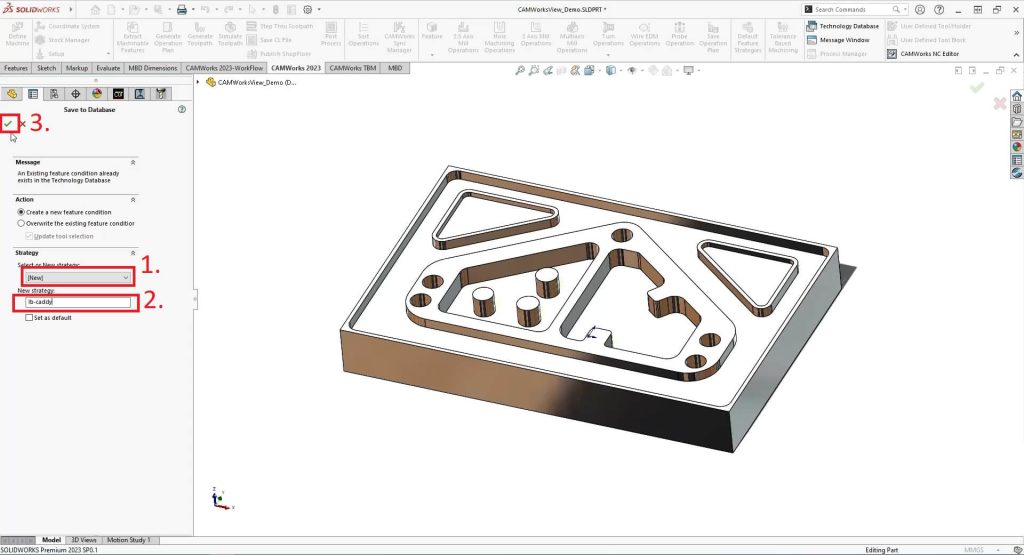
PRILAGAJANJE STRATEGIJ V TEHNOLOŠKI BAZI
Strategijo, ki smo jo shranili v prejšnjem koraku ali katero koli drugo shranjeno strategijo pa lahko še vedno dodatno urejamo v tehnološki bazi kako to naredimo si bomo pogledaji v naslednjih korakih.
- Odpremo tehnološko baza
- Izberemo za katero vrsto gradnika želimo urediti strategijo.
- Izberemo strategijo, ki jo želimo urejati.
- Naredimo željene spremembe.
- Spremembe shranimo.
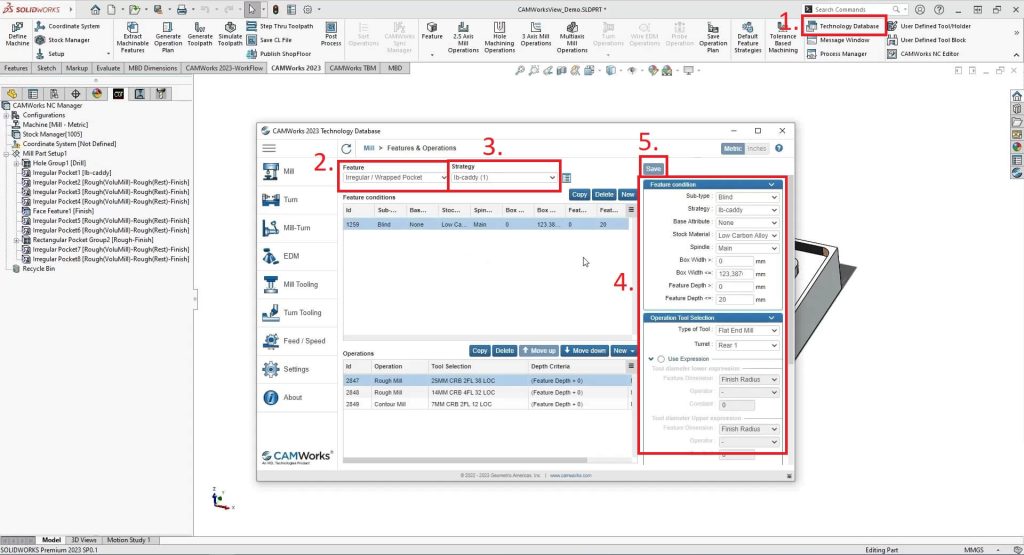
KREIRANJE STRATEGIJ V TEHNOLOŠKII BAZI
Strategijo pa lahko kreiramo tudi znotraj tehnološke baze to naredimo tako da:
Kliknemo na ikono s spodnjega posnetka zaslona.

Izberemo eno od že kreiranih strategij in jo s klikom na gumb »Copy« kopiramo. S klikom na gumb »Edit« pa uredimo ime in opis. Nato ponovimo korake 1-5 iz prejšnega odstavka in strategijo prilagodimo našim željam.
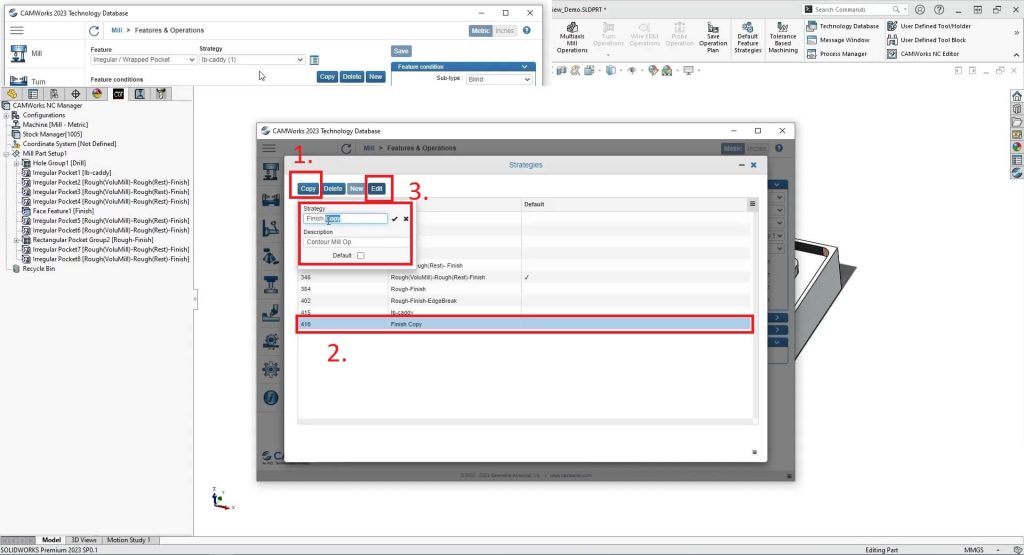
Skozi ta blog smo si pogledali možnosti shranjevanja strategij. Vidimo, da je dobra nastavite tehnološke baze ena pomembnejših nastavitev CAMWorksa, ki nam pri vsakodnevnem programiranju vedno znova prihrani čas.
